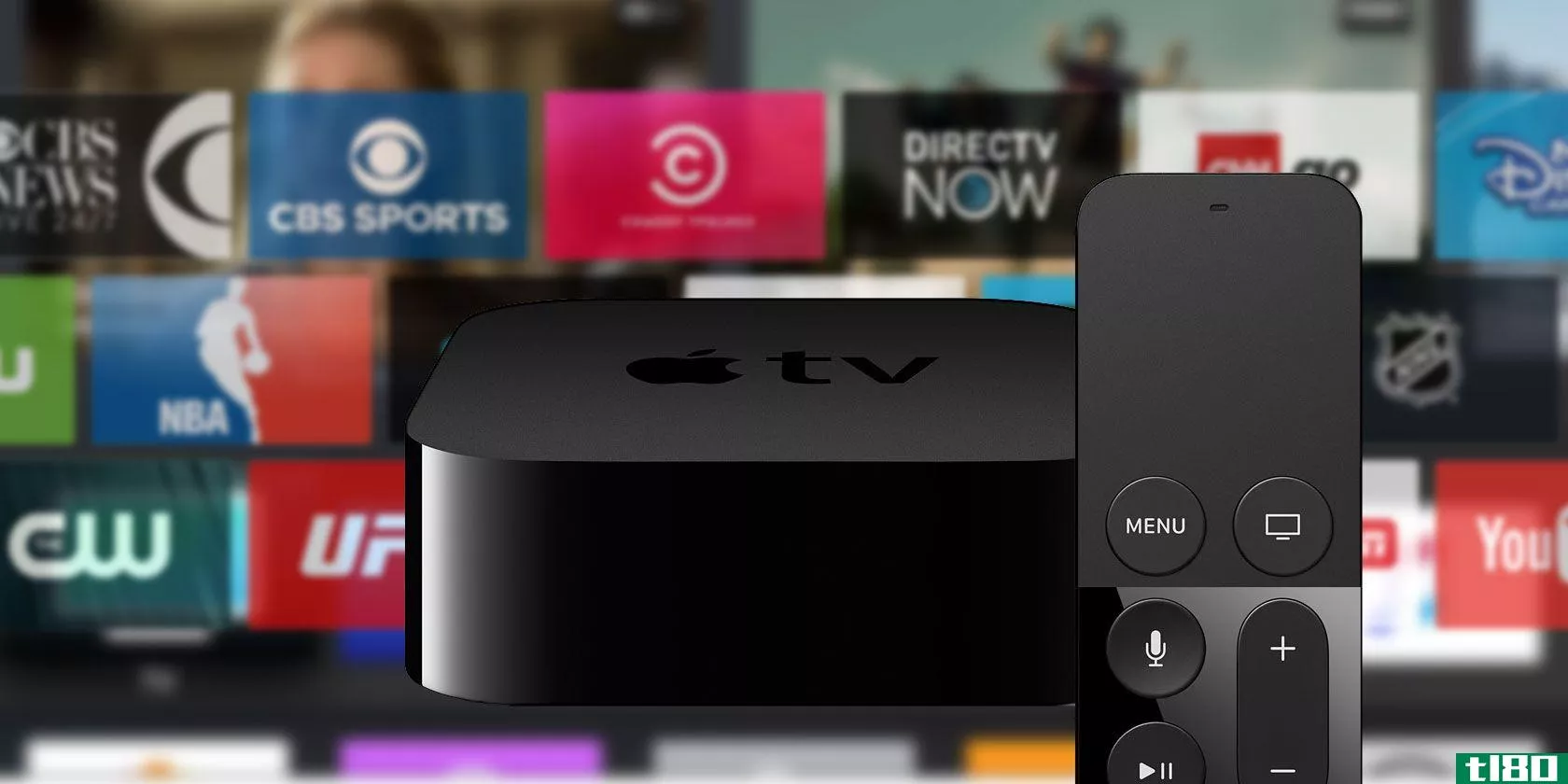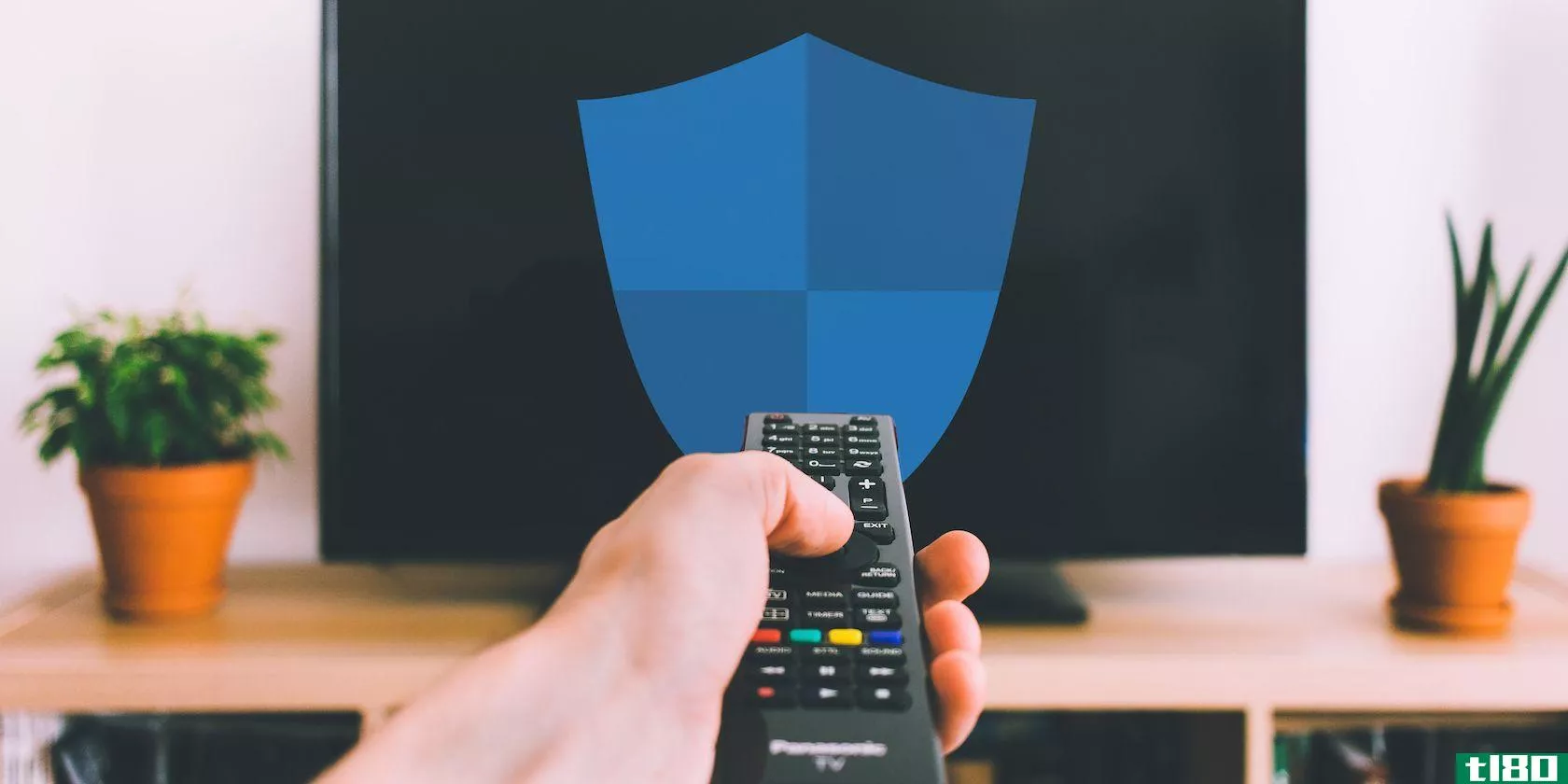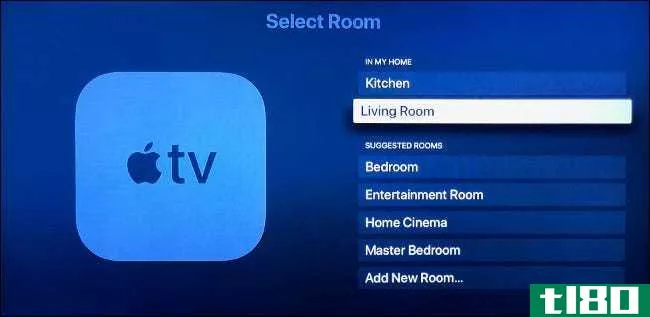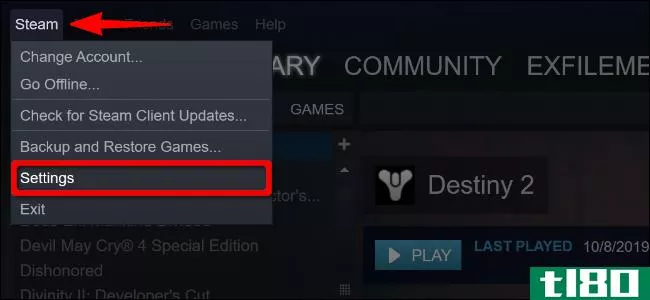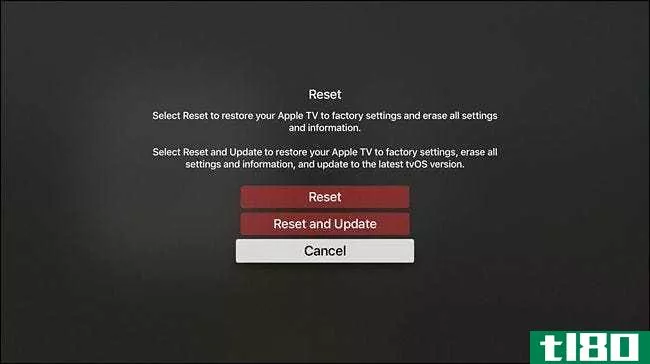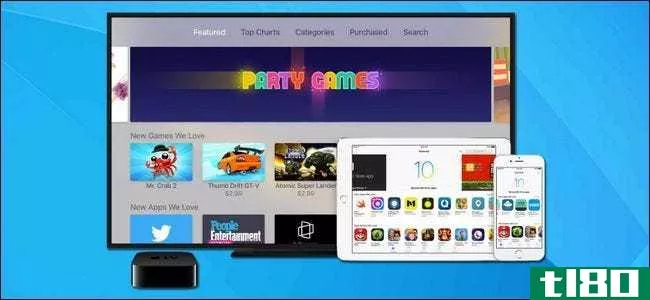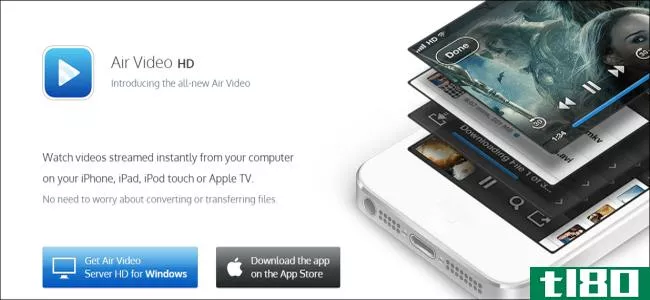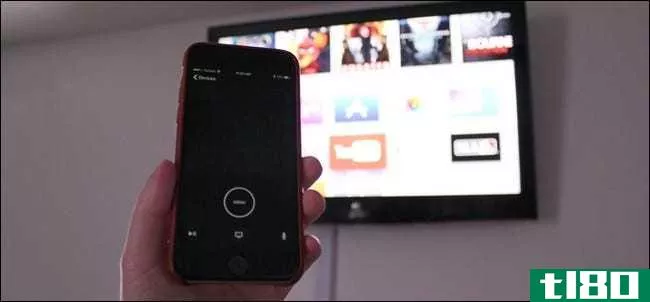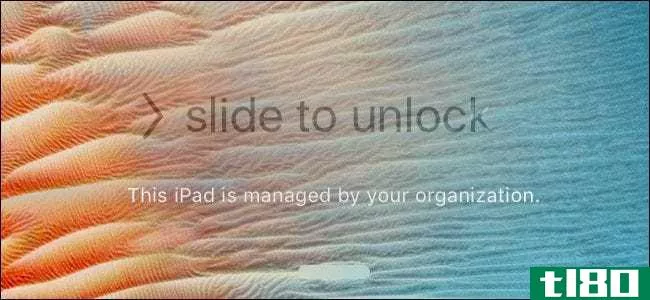如何设置和配置apple tv

苹果电视的安装过程非常用户友好,但这并不意味着一个走查和一些有用的配置提示是不符合顺序的。不管你是现在就准备好了还是考虑买一个,跟着你来看看这个过程是如何运作的。
注:本教程适用于2015年第4代Apple TV硬件更新以及运行tvOS的后续更新。
初始设置过程
苹果电视的基本设置过程,假设你在安装过程中没有任何问题,比如你不知道你的Wi-FI密码是什么,或者你发现你的电视上的HDMI端口快用完了,这是非常直接的,而且苹果的经典简单性还在继续。
连接到hdtv和家庭网络
第一个任务就是简单地将设备连接起来。让我们看看背面,突出显示(很少)端口的用途。
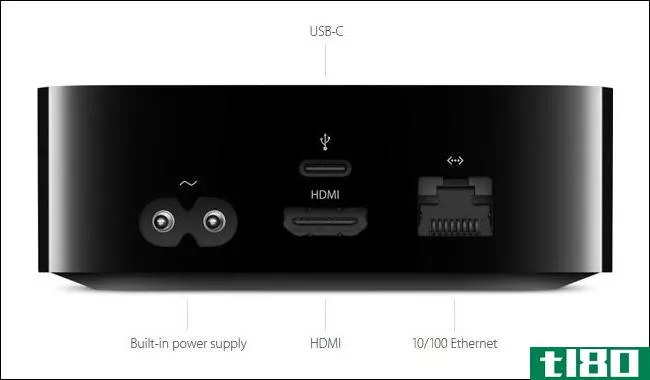
在单片黑色苹果电视盒后面,你可以看到四个端口。一个电源端口、一个HDMI端口、一个以太网端口和一个USB-C端口。
电源端口用于附带的电源线(我们不得不说,这是一条非常漂亮的电缆,带有引人注目的复古插头),HDMI端口用于将您的苹果电视连接到您的HDTV或AV接收器,USB-C端口对消费者来说不太重要。不,真的,我们保证。您的Apple TV不附带USB-C电缆的原因是,该端口仅用于诊断目的,除非您将Apple TV退回使用,否则在设备的使用寿命期间,它很可能不会使用。
最后一个端口是以太网端口,用于通过硬线将Apple TV连接到家庭网络。附近没有以太网端口吗?别担心,虽然拥有一个硬连线的媒体中心设备是理想的,但苹果电视配备了快速的802.11ac Wi-Fi(具有向后的802.11a/b/g/n兼容性),所以以太网与Wi-Fi的争论并不像过去那样片面。如果你有一个在附近,使用它。如果您没有无线网络连接,我们会马上设置无线网络连接。
一个明显缺失的端口(前代苹果电视的一些粉丝也非常怀念)是数字光学音频输出;使用苹果电视作为音乐媒体中心的粉丝们已经明确表达了他们对缺失的数字音频插孔的看法。
把所有的端口都放好,插上苹果电视的电源线,拿起遥控器。
配对遥控器
初始设置(以及日常操作)使用附带的Apple TV遥控器进行。安装过程的第一步是将遥控器与苹果电视单元配对。要做到这一点,只需剥掉遥控器上的保护膜(如果您还没有这样做),然后检查您的Apple TV是否显示以下屏幕(第一次开机后应立即显示)。

带有哑光表面的遥控器的上部区域是一个用指尖导航的轨迹板;您可以向上、向下、左右滑动,然后单击该板以确认所做的选择。现在按键盘将遥控器与苹果电视配对。
安装过程并不能让你完全了解苹果电视遥控器的所有功能,但别担心,一旦我们完成了安装过程,我们会让你了解所有按钮的功能。
配置连接和apple id
在接下来的两个步骤中,您将选择您的语言以及Apple TV所在的国家或地区。在第一步配对遥控器并选择语言/国家/地区后,系统将提示您选择是使用iOS设备还是手动设置设备。
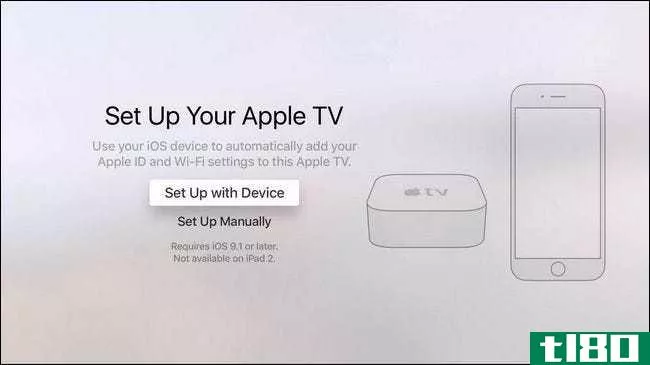
两个设置选项有什么区别?你的耐心,朋友,和对使用一个小小的触控板搜寻和啄你的登录和密码的宽容。如果您使用iOS设备进行设置,则可以将您的Apple ID和Wi-Fi凭据从**自动传输到Apple TV。如果你手动操作,你必须通过触摸板使用屏幕键盘来输入所有内容。如果可能的话,我们建议通过设备而不是手动操作(因为使用一个小的轨迹板和一个小的屏幕键盘来输入你的苹果ID和Wi-Fi凭证并不好玩)。
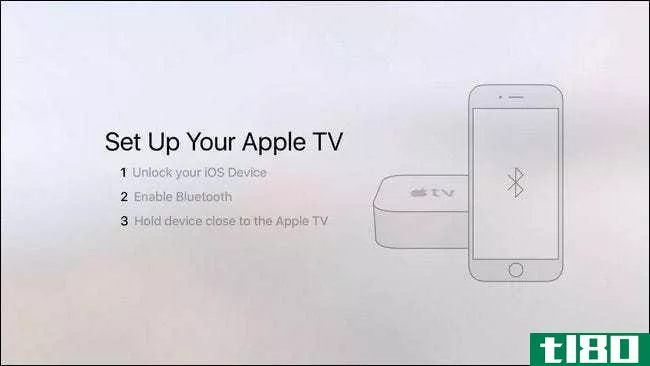
选择“使用设备设置”时,只需按照上面提示屏幕上的说明进行操作:解锁iOS设备,如果尚未打开蓝牙,则启用蓝牙,并将设备放在苹果电视附近。
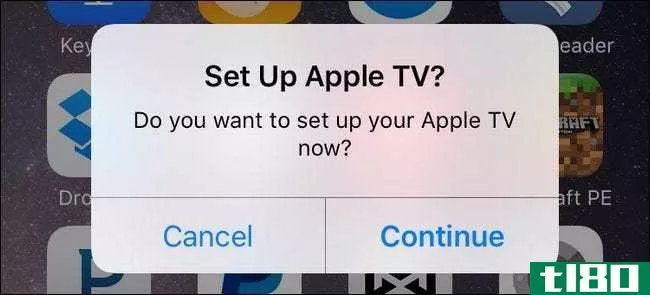
在您的iOS设备上,您将被引导通过一系列提示。首先会询问您是否要设置Apple TV,如上图所示,然后会提示您输入iCloud密码,最后会询问您是否要将Apple TV的诊断数据发送回Apple。在这个过程中,您的Apple TV将反映这些变化(表示它正在连接到您的Wi-Fi网络,您应该输入您的Apple ID和密码等)。
最终选择
随着网络连接和苹果电视登录到iCloud系统,只需做一些小的选择。如果您使用了iOS设备设置选项,这将是您第一次使用触控板(如果您手动输入所有Wi-Fi和用户数据,那么恭喜您,您已经是一名资深的触控板用户)。
请注意,如果您改变主意(十分钟后或明年),您在此处所做的任何选择都可以在Apple TV设置中立即撤消。
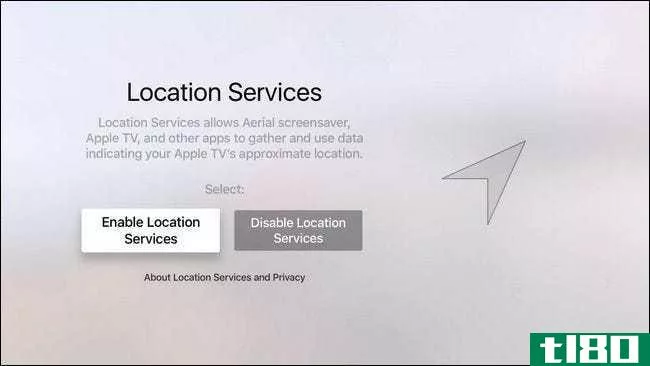
第一个选择是你是否开启定位服务。除非你有迫切的理由禁用它,我们建议你启用它。它对天气应用程序、屏幕保护程序以及其他类似的应用程序很有用,可以从地理位置上知道你在哪里。用手指向左或向右滑动,并通过单击进行选择。
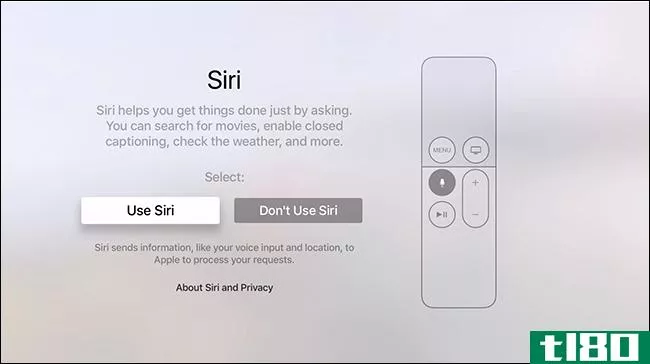
接下来会提示您打开或关闭Siri。与亚马逊Echo或iOS设备上的“嘿,Siri”功能不同,苹果电视不会主动收听您的客厅,以便对您的要求作出反应。就像亚马逊Fire电视上的语音控制一样,只有按下遥控器上的专用按钮并对着遥控器上的麦克风讲话,Siri才可用。
这取决于你是否使用它,但现在是21世纪,你有机会喝得酩酊大醉,对着电视大喊大叫,要求看每一集的欢呼声。但是如果你不想活在未来那不关我们的事。
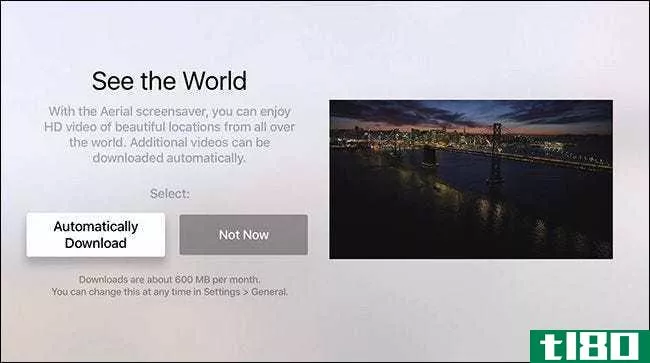
在下一个选择“看世界”你会被提示启用或禁用美丽的阿里尔屏幕保护程序。如果带宽不是您所关心的问题,我们强烈建议您启用它,因为它看起来非常惊人。如果带宽是你关心的问题,你可能希望选择“不是现在”,因为苹果估计基于高清视频的屏幕保护程序每月将占用大约600MB的带宽。
最后,系统会提示您启用诊断和使用数据,参与应用程序分析程序(与诊断程序类似,只是它允许您使用的应用程序的开发人员查看您如何使用其应用程序并研究崩溃数据),并接受您所在国的保修和用户协议。
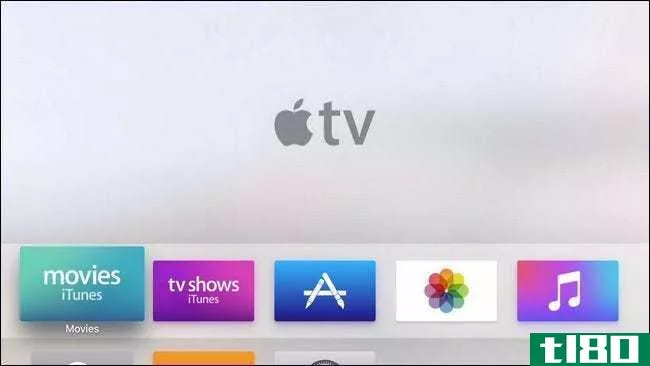
最后一次选择完成后,你就可以直接进入苹果电视的主屏幕了。
浏览apple tv
现在我们已经完成了初始设置,让我们仔细看看苹果电视遥控器,以及我们如何使用它来导航苹果电视。
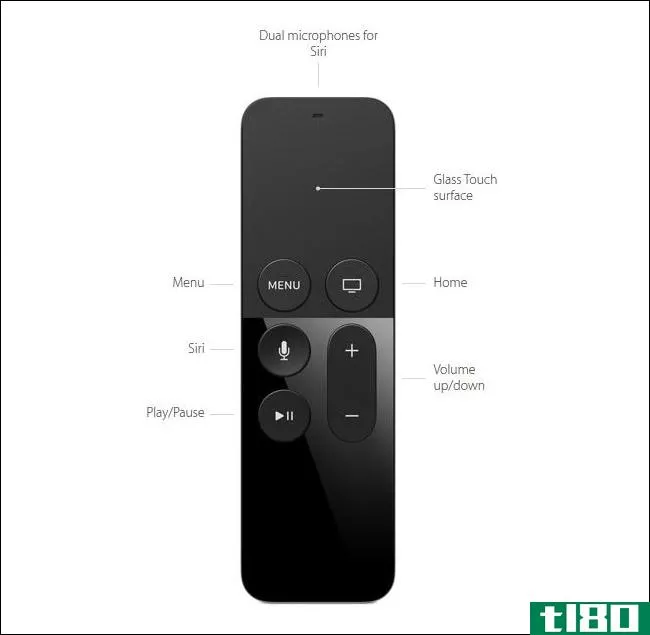
您与Apple TV交互的主要方法是纤细的遥控器,如上图所示。正如我们在本指南前面了解到的,遥控器的顶部是一个小触控板,您可以移动手指进行选择,然后单击以确认这些选择。如果你想在主屏幕上移动,比如说,选择你的iCloud照片,你只需向右滑动,然后在iCloud照片突出显示时单击。
“菜单”按钮在您正在使用的应用程序中调出菜单,或者,如果您当前在菜单中,它会将您带回到上一级。例如,如果您在设置中,需要从当前位置返回一到两级以进行新的选择,您可以单击菜单按钮以返回菜单结构的次数。
“主页”按钮返回到Apple TV主屏幕。麦克风按钮激活Siri的方式与您在iPhone或其他iOS设备上使用的方式完全相同:按、说,并希望Siri理解您要求她做的事情。其余的按钮是传统的,不言自明:播放/暂停按钮启动和暂停视频和音乐内容,音量上/下按钮调节苹果电视的音量输出。
关于遥控器的最后一点提示:与以前版本的Apple TV不同,新款Apple TV遥控器使用的是一块CR2032币形电池,用户有时需要更换,而新款Apple TV遥控器使用的是可充电电池。在遥控器的最底部,你会发现一个小的Lightning端口(这就是为什么Apple TV附带Lightning电缆)。目前还没有太多数据显示遥控器在现实条件下能维持多久,但当苹果宣布时,他们预计每次充电最多3个月。(如果你仅仅使用它来启动和停止媒体,可能会更多;如果你使用内置传感器来玩游戏,可能会少很多)。
设置和配置
虽然我们相信在你开始玩你的媒体之前,你会发现在你的Apple TV上有很多事情要做,比如看电影、看节目、看应用程序和看音乐,但是让我们快速看看你在Apple TV用户体验早期可能希望调整的一些设置。
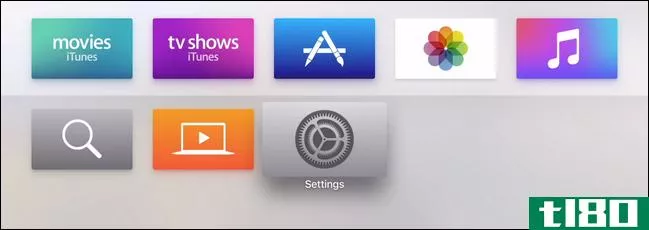
要访问设置菜单,请导航到主屏幕,然后使用轨迹板向下滑动并选择齿轮图标。以下是您可能感兴趣的一些设置,按其常规子菜单分组。
在“常规”设置菜单中,您可以找到屏幕保护程序选项、限制选项(用于在Apple TV上设置锁定和家长控制),以及Siri和本地存储的设置。例如,如果你发现你真的喜欢在后台播放的空中屏幕保护程序,你可以增加它下载新内容的频率,或者相反,如果你发现它使用了太多的数据,你可以把它拨下来或者关掉。
虽然“音频和视频”类别下的大部分内容都是相当技术性的(如果一切正常,并且您不确定系统有多少频道,或者您想要或需要使用什么类型的音频,那么我们建议您不要使用这些内容),但有一个设置很多人会觉得很有用:“降低噪音”。如果你没有一个AV接收器或HDTV可以很好地动态调整音量的变化,这个设置将有助于减少剧烈的变化,比如说,间谍窃窃私语和他们后面的汽车爆炸。
最后,如果您的Apple TV出现故障,或者您希望将其重置为出厂设置并重新启动,您可以在“系统”菜单中执行此操作,您可以在该菜单中找到更新Apple TV、重新启动Apple TV或直接重置Apple TV的选项。
修复音频或重启苹果电视已经够了;我们已经把一切都准备好了,所以按主键开始玩有趣的东西吧。
你对你的苹果电视或iOS设备有什么迫切的问题吗?给我们发邮件询问@tl80.cn我们会尽力回答你的问题。
- 发表于 2021-04-10 04:18
- 阅读 ( 194 )
- 分类:互联网
你可能感兴趣的文章
如何设置和使用apple tv
想知道如何设置你的苹果电视?不确定如何流式传输Netflix和下载应用程序?配置自定义DNS服务器时遇到问题?别紧张,我们是来帮忙的。 ...
- 发布于 2021-03-14 05:54
- 阅读 ( 284 )
如何在apple tv中使用vpn
...自己的软件来简化这一点,但您并不真正需要它。请查看如何在Windows 10上安装VPN。 ...
- 发布于 2021-03-23 09:13
- 阅读 ( 816 )
如何将两个HomePod作为立体声对与apple tv配合使用
...的新功能还包括将HomePod用作家庭对讲机的功能。 相关:如何在AirPlay 2中使用苹果新的多房间音频功能
- 发布于 2021-03-31 14:30
- 阅读 ( 261 )
如何在iphone、ipad和apple tv上设置steam link
...ve最近的数据中心的距离。 在本指南中,我们将向您展示如何启用远程播放、配对控制器和链接Apple设备。 打开远程播放(steam) 要启用远程播放,请打开主机PC,打开Steam,然后登录到您的帐户。单击左上角的“蒸汽”,然后...
- 发布于 2021-04-02 19:09
- 阅读 ( 271 )
如何在迪士尼上禁用自动播放和背景视频+
就像Netflix一样,Disney+可以在第一集结束时自动播放下一集,从而轻松地尽情观看一个节目。如果你不喜欢这个功能,你可以关闭自动播放功能,同时在登陆页和整个应用程序中播放背景视频。 在iphone、ipad和android上禁用自动...
- 发布于 2021-04-02 23:19
- 阅读 ( 266 )
如何取消apple tv+订阅
...员资格,在您开始支付流媒体服务费用之前,这里介绍了如何取消订阅。 开始之前,请注意,一旦您的订阅被取消,您对Apple TV+的访问将被切断。如果您的试用设置为在星期五续订,我们建议您在星期四之前取消,这样您就可...
- 发布于 2021-04-02 23:57
- 阅读 ( 212 )
如何重置苹果电视的出厂设置
...更新最终导致设备损坏。在任何情况下,这是很好的知道如何工厂重置您的苹果电视。 相关:如何设置和配置您的苹果电视 有两种方法可以重置苹果电视的出厂设置。第一种方法是进入苹果电视的设置并重置它,假设你可以启...
- 发布于 2021-04-07 16:38
- 阅读 ( 184 )
如何设置你的苹果电视自动安装你的iphone应用程序
...经购买了你的移动设备上有配套的tvOS应用程序。 相关:如何在新的苹果电视上重新排列、配置和删除应用程序和游戏 只需在Apple TV上选择所需的应用程序并安装即可。别担心,如果你发现自己被新的应用程序淹没了,重新安排...
- 发布于 2021-04-08 03:51
- 阅读 ( 169 )
如何在apple tv上播放电脑中的视频文件
新的苹果电视本身就很酷,如果你想购买或升级到新的流媒体设备,我们相信这是一个不错的选择。但是如果你想在电视上播放电脑里的视频文件呢? 好消息是,通过一个5美元的简单应用程序,你可以把你的苹果电视变成一个...
- 发布于 2021-04-08 18:26
- 阅读 ( 294 )